تشغيل السناب شات على الكمبيوتر
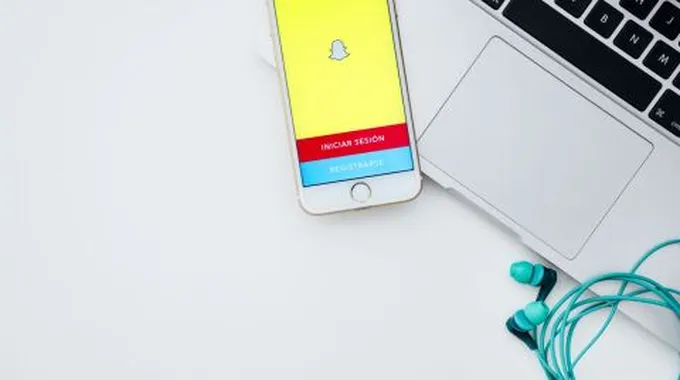
2023-08-06 01:31:13 (اخر تعديل 2024-09-09 11:28:33 )
بواسطة طب 21 الشاملة
تشغيل السناب شات على الكمبيوتر
يتوفر تطبيق سناب شات على أجهزة الهواتف التي تعمل بنظام تشغيل الأندرويد أو نظام تشغيل iOS، ويمكن تشغيل السناب شات على جهاز الكمبيوتر الذي يعمل بنظام تشغيل ويندوز، عبر اتباع الخطوات الآتية:[1]
- تحميل نسخة من برنامج Bluestacks على جهاز الكمبيوتر الخاص بالمُستخدِم، ويُمكن الوصول إلى صفحة تحميل هذا البرنامج عبر النقر على الرابط الآتي: اضغط هنا.
- البدء بتثبيت البرنامج على الكمبيوتر، ثم ربط برنامج Bluestacks مع حساب جوجل (Google account) الخاص بالمُستخدِم.
- فتح متجر التطبيقات بلاي ستور (Play Store) عبر برنامج Bluestacks، ثم تحميل برنامج سناب شات على جهاز الكمبيوتر.
- البدء باستخدام برنامج سناب شات عبر جهاز الكمبيوتر، والتحقّق من وجود كاميرا على جهاز الكمبيوتر للتمكّن من استخدام البرنامج بشكل صحيح وجيد، ويمكن التقاط الصور في السناب شات عبر الكمبيوتر من خلال النقر على الزر الظاهر في وسط شاشة البرنامج، أو حتى الضغط بشكل مُطول لالتقاط فيديو.
- فتح تطبيق سناب شات، ثم الدخول (Log In) إلى الحساب الخاص بالمُستخدِم.
- التمرير باتجاه اليمين على شاشة الكاميرا ضمن تطبيق سناب شات.
- النقر على اسم المُستخدِم المُراد إجراء الدردشة معه.
- النقر على أيقونة الفيديو الظاهرة ضمن شاشة الدردشة مع ذلك المُستخدِم.
- النقر على خيار الاتصال (Call)، ثم انتظار الطرف الآخر للرد على مُكالمة الفيديو، ويمكن إنهاء الدردشة عبر النقر مرة أُخرى على رمز الفيديو.
إضافة جهة اتصال للسناب شات
فيما يأتي خطوات إضافة جهة اتصال جديدة للسناب شات من جهات الاتصال الموجودة على هاتف المُستخدِم:[3]
- النقر على أيقونة الملف الشخصي عبر تطبيق سناب شات.
- النقر على خيار إضافة الأصدقاء (Add Friends).
- اختيار خيار جهات الاتصال (Contacts).
- النقر على خيار إيجاد الأصدقاء (Find Friends).
المراجع
- ↑ Christopher Minasians (17-1-2019), "How to use Snapchat on Windows"، www.techadvisor.co.uk, Retrieved 14-4-2019. Edited.
- ↑ "How to Live Video Chat on Snapchat", www.wikihow.com, Retrieved 14-4-2019. Edited.
- ↑ "Add Friends", support.snapchat.com, Retrieved 14-4-2019. Edited.














